Analítica
Pestaña de Descripción General
El resumen de Analítica le permite seleccionar un rango de fechas para ver los datos del servicio dentro de esas fechas señaladas.
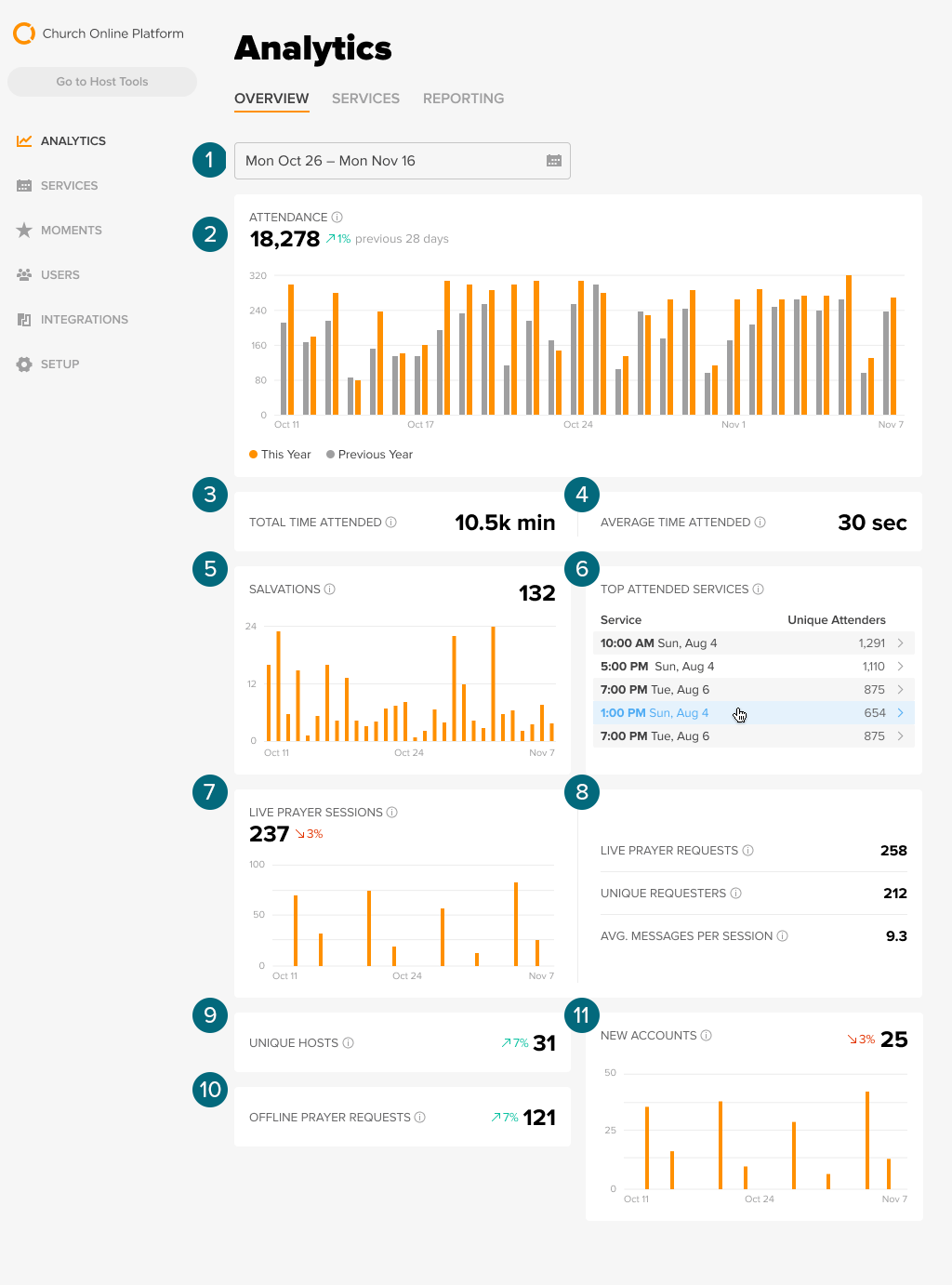
- Selector de fecha: seleccione el rango de fechas del que desea ver los datos.
- Asistencia: el número de navegadores web únicos que cargaron la página durante un servicio en el período de tiempo seleccionado.
- Tiempo total de asistencia: la suma del tiempo de asistencia de todos los asistentes en todos los servicios, durante el período de tiempo seleccionado.
- Tiempo promedio de asistencia: el tiempo promedio que asistió cada persona a todos los servicios durante el período seleccionado.
- Salvaciones: el número de asistentes que hicieron clic en el momento de la salvación en todos los servicios durante el período seleccionado.
- Servicios con mayor número de asistentes: servicios con mayor número de asistentes durante el periodo de tiempo seleccionado.
- Sesiones de oración en vivo: el número de sesiones de oración en vivo entre un anfitrión y un invitado en las fechas seleccionadas.
- Solicitudes de oración en vivo: el número de peticiones recibidas en las fechas seleccionadas.
- Solicitantes únicos: el número de asistentes únicos que solicitaron oración en vivo durante el tiempo seleccionado.
- Promedio de mensajes por sesión: la media de mensajes por sesión de oración en vivo durante el periodo de tiempo seleccionado.
- Anfitriones únicos: el número total de anfitriones únicos en todos los servicios durante el periodo de tiempo seleccionado.
- Solicitudes de oración sin conexión: el número de solicitudes de oración no en vivo recibidas durante el periodo de tiempo seleccionado.
- Cuentas nuevas: el número de usuarios que han dado de alta una cuenta durante el período de tiempo seleccionado.
Pestaña de Servicios
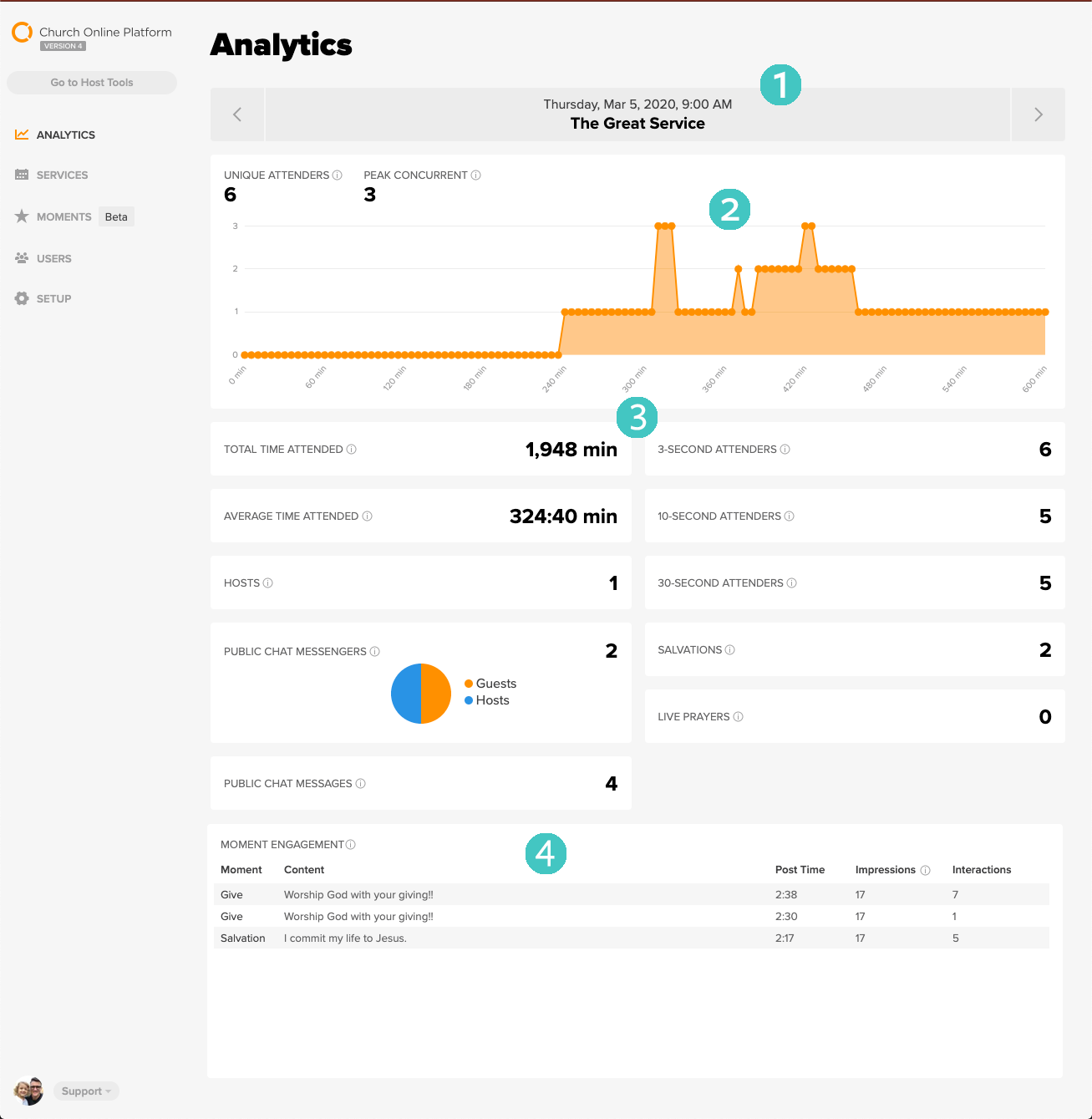
- Información de servicio: muestra datos del servicio como la fecha, el horario y el título. El usuario puede alternar entre los servicios utilizando las flechas.
- Gráfico
- Visitantes únicos: la cantidad de navegadores web únicos que al menos han cargado la página para este Servicio.
- Pico concurrente: la mayor cantidad de asistentes concurrentes durante este servicio.
- Gráfico: muestra cuántas personas estaban representadas dentro del servicio en un momento determinado. Ejemplo: en el servicio mencionado había unas 15 personas en el minuto 30.
- Datos del servicio
- Tiempo total de asistencia: la suma del tiempo de todos los asistentes durante este Servicio.
- Tiempo medio de asistencia: el promedio de tiempo de todos los asistentes durante este Servicio.
- Anfitriones: la cantidad de anfitriones que estuvieron en el servicio más de 1 minuto.
- Mensajeros de chat público: la cantidad de asistentes y anfitriones que publicaron al menos un mensaje en el canal de chat público.
- Mensajes de chat público: La cantidad total de los mensajes publicados en el canal de chat público durante este servicio.
- Asistentes de 3 segundos: la cantidad de asistentes únicos que estuvieron presentes por al menos 3 segundos durante este servicio.
- Asistentes de 10 segundos: la cantidad de asistentes únicos que estuvieron presentes por al menos 10 segundos durante este servicio.
- Asistentes de 30 segundos: la cantidad de asistentes únicos que estuvieron presentes por al menos 30 segundos durante este servicio.
- Salvaciones: el número total de veces que se interactuó con Momento de Salvación durante este servicio. Los asistentes no pueden tocar el botón más de una vez cada vez que el Momento es publicado.
- Oraciones en vivo: la cantidad de sesiones de oraciones en vivo que involucran a un invitado y a un anfitrión.
- Datos de participación de Momentos
- Tabla: muestra el tipo de Momento, contenido del Momento, la hora en el servicio cuando se publicó, la cantidad de impresiones y la cantidad de interacciones.
- Impresiones: la cantidad de navegadores web presentes en el servicio cuando el Momento fue publicado.
- Interacciones: la cantidad de veces que se hizo clic en el botón Momento (por ejemplo: "Donar" para Momento Donar y "Levantar la mano" para Momento de Salvación).